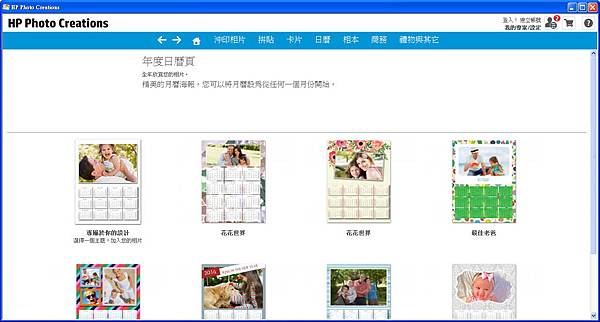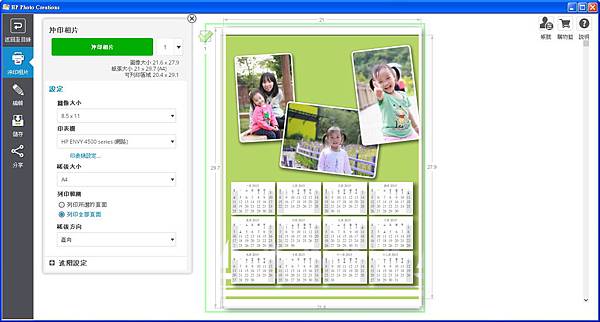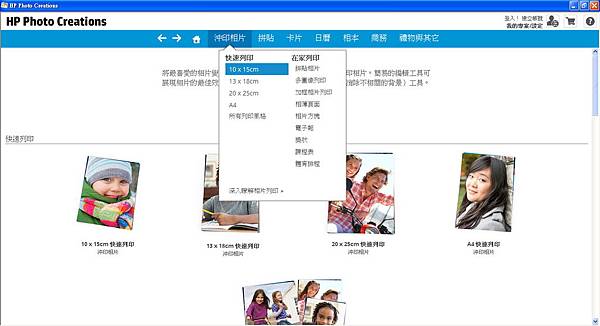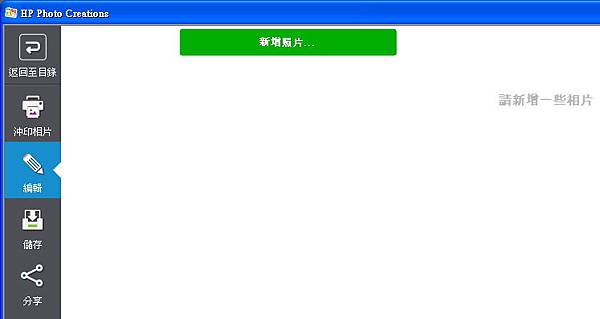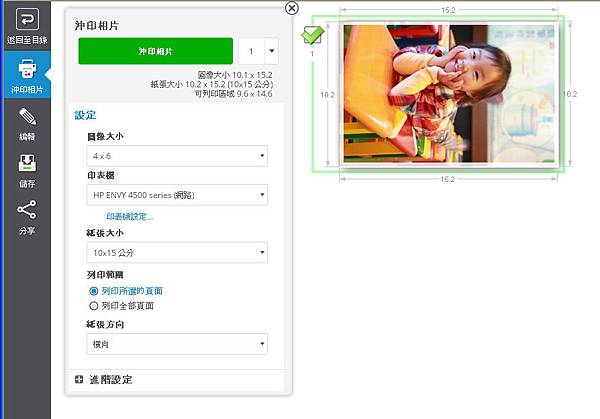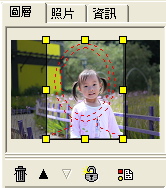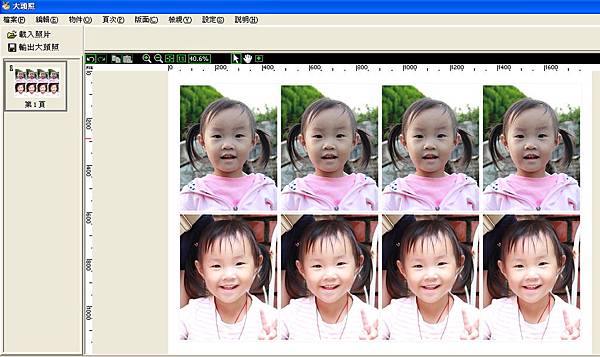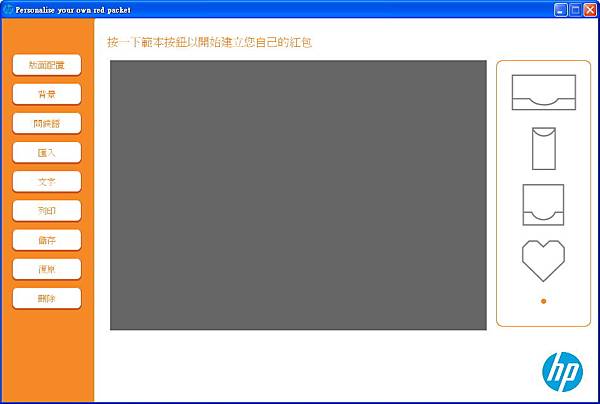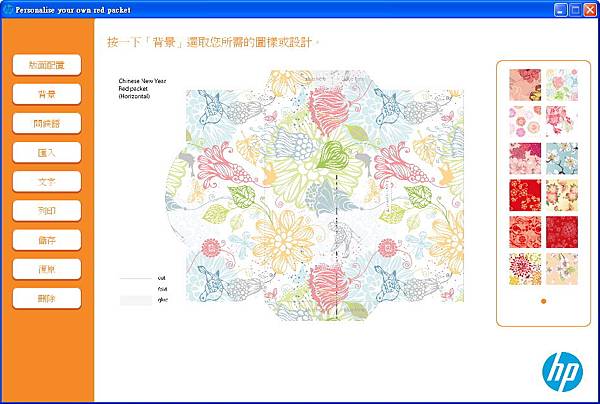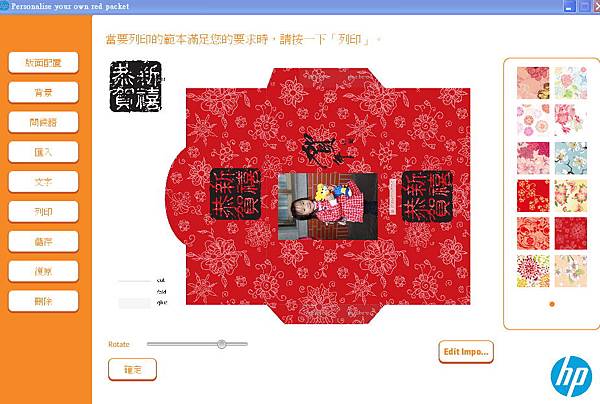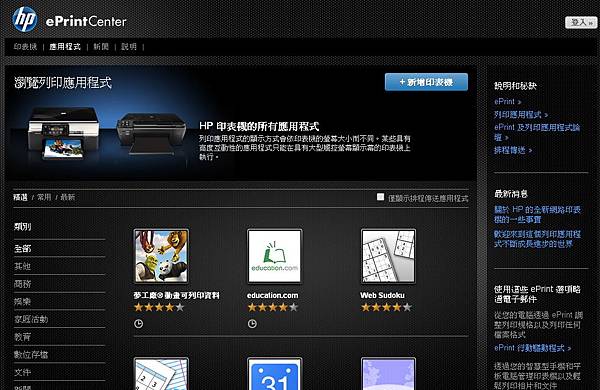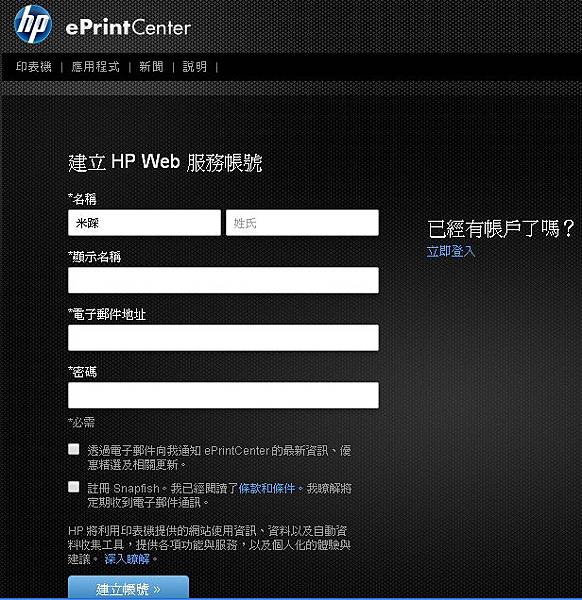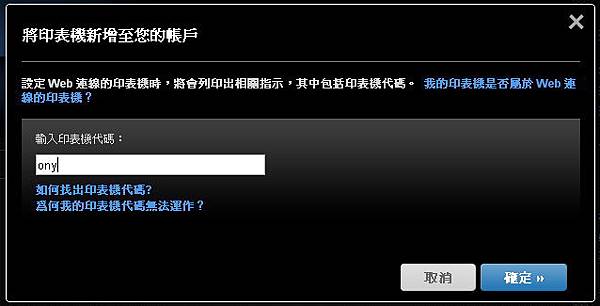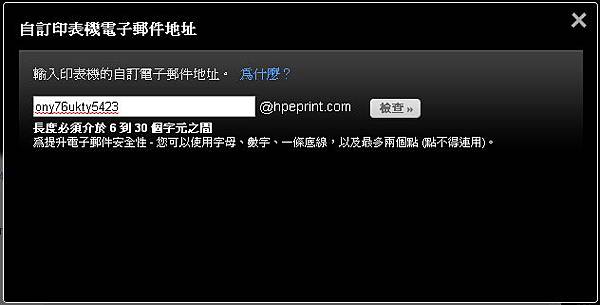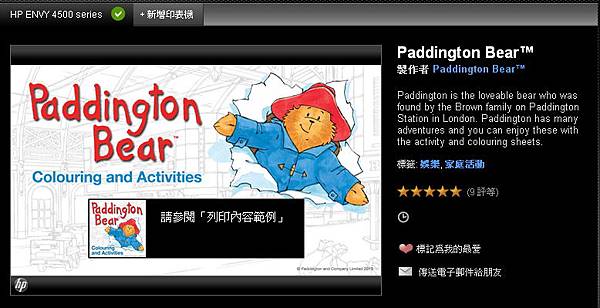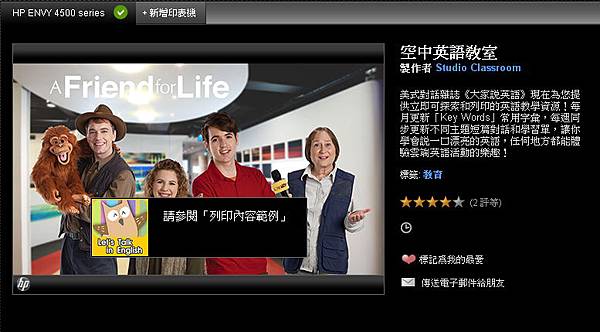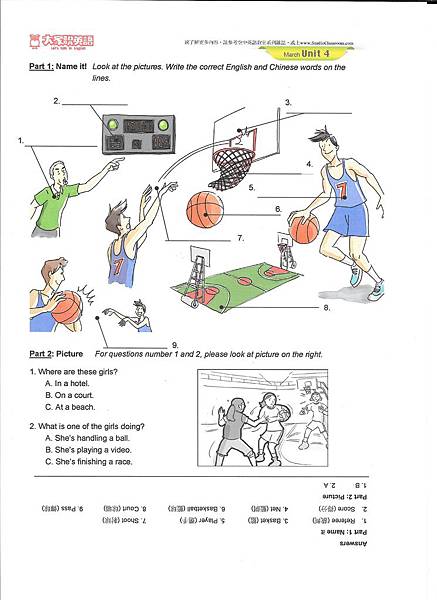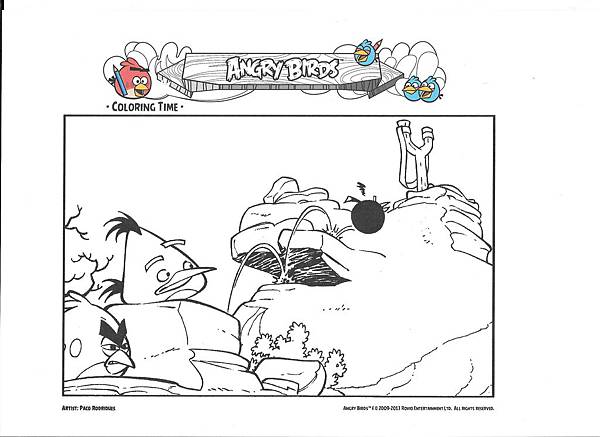[心得] 親子互動紙勞作~讓孩子動手也動腦~

話說最近的孩子,因為平板與手機越來越方便,也離動手也動腦的實做越來越遠了,也造成小小眼鏡族的越來越多的問題,今天就以印表機來當個主角,親子一起動動手吧。

▲今天的小幫手,HP ENVY 4500 電子多功能事務機,不到2千大洋,入手門檻低,擁有列印、影印、掃描的基本功能,足以應付家中一般使用,加上eprint加值功能與HP APP的支援,CP值很高,墨水採雙匣式,黑色、彩色各一個,保固期一年,上網登錄多一年保固。

▲HP ENVY 4500要放紙的時候,送紙匣要抽出來,如果要放比較小張的紙,就調整送紙匣兩側的邊攔,往內縮小即可。

▲HP ENVY 4500還支援A4尺寸的彩色掃描與影印,不用為了幾張紙,還要再特地跑到便利商店印了。
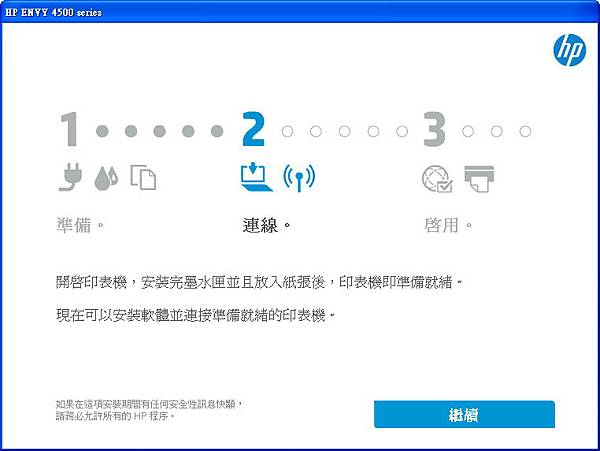
▲HP ENVY 4500有無線的網路卡,在家中直需連接到無線基地台,就可以成為網路印表機,無需再連接電腦就可以使用,不像以前家裡如果有兩人以上要使用,要就是一台電腦開分享,要就是印表機搬來搬去,現在都不需要這麼麻煩了。

▲米踩這次要將印表機連線無線基地台,成為網路印表機,先簡單說一下安裝方式,首先使用印表機上2吋螢幕直接進行設定,選擇無線=>無線設定精靈。

▲搜尋完成後,請點選你的無線基地台,並輸入密碼就連線完成了。
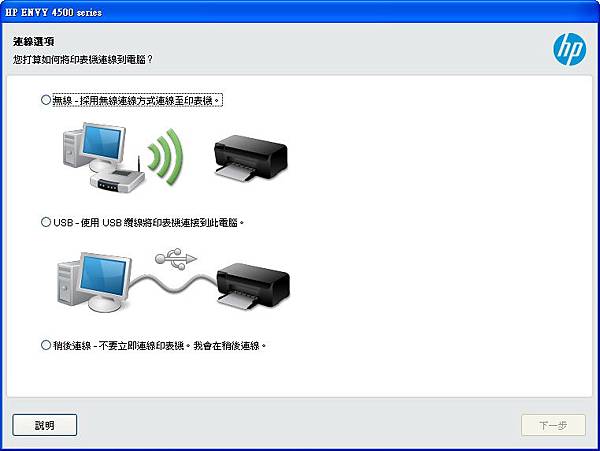
▲接下來驅動程式的安裝細節 米踩就不詳述了,因為安裝真是太簡單了,就把比較特別的秀給大家看,其中在安裝印表機的時候,就可以選擇無線或USB連線,這次就選擇無線。

▲接下來程式就會搜尋在基地台內,有上線的印表機,選擇後點選下一步就會完成安裝了。
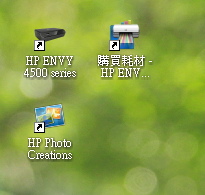
▲完成安裝後在桌面有三個捷徑,米踩先啟用HP Photo Creations。
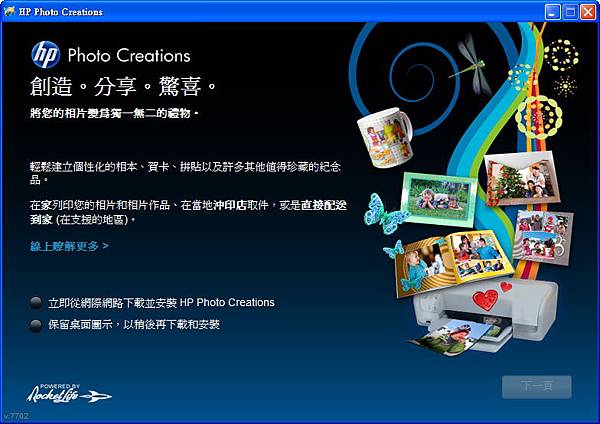
▲這是個很有趣的HP免費程式,可以製做日曆、相本、賀卡,算是很實用的軟體,不過還是要先下載程式才能使用。


▲下載完啟動就可以看到很多不同的選項,米踩就先來做個年曆吧,請先選擇日曆=>年度日曆。


▲米踩平常就會使用家用噴墨印表機列印照片,但是主要是臨時使用,比如說洗大頭照之類的,超好用~。
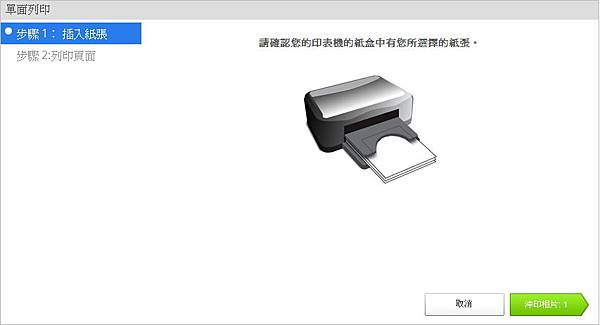
▲將紙張放入印表機,米踩使用的HP ENVY 4500,要列印的那面要朝下方置,每台印表機不一定,要務必確認喔。
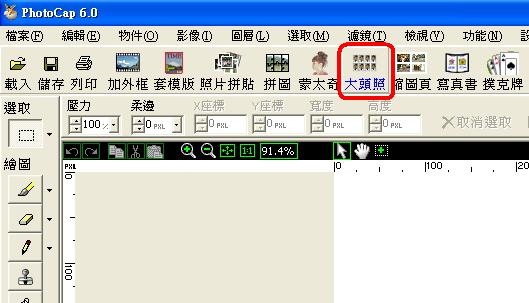
▲剛剛有說到米踩會在家裡印大頭照,大家都知道去洗大頭照很貴,所以米踩來教大家簡易的方式,首先請大家先下載PhotoCap 6.0的程式,該程式如果是家用免費,用於商業用途則要付一點點的費用,在這裡也推薦一下PhotoCap 6.0,安裝軟體完成後,點選大頭照。
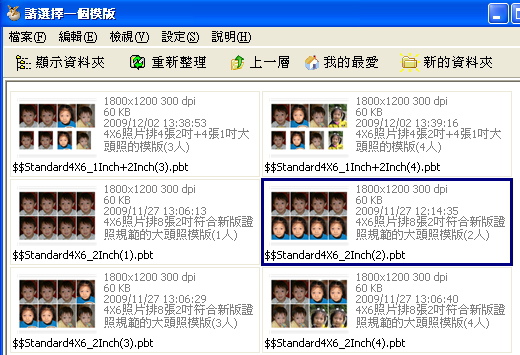
▲選擇4*6 2吋的8張,米踩選的這個是可以選擇兩張照片的,如果有2個人要洗大頭照,就可以印在一張,不需要一個人一次就洗8張大頭照了。
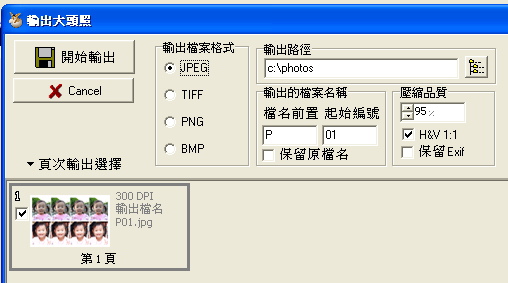
▲輸出的檔案有常見的JPG、BMP,可以依照你的喜好進行輸出存檔。

▲最後洗出來的大頭照就像這樣,只需要拿剪刀裁剪,就跟外面洗的大頭照沒兩樣啦,而且洗8張大頭照,不用幾元就可以完成了,是不是很划算呢!

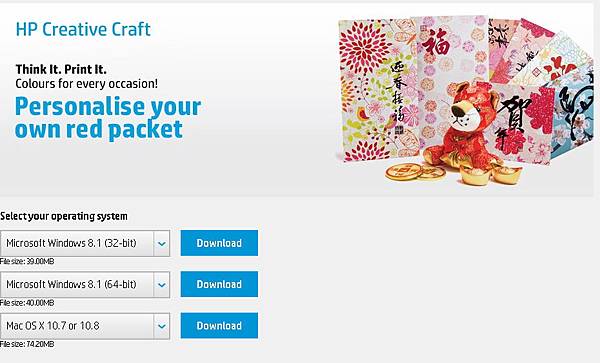
▲這套軟體是要序號的,這次於本文章下面留言,我要HP賀卡軟體,米踩就抽一位免費贈送一套喔。

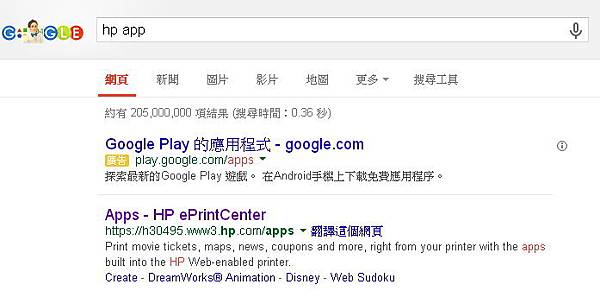
▲HP的APP擁有許多實用的軟體,但是不是太多人知道,米踩這次來介紹一下,首先請Google 【HP APP】,接下來請進入Apps – HP ePrintCenter的網頁。

▲同時將HP ENVY 4500印表機連結到HP Web的帳號,這張是從HP印表機的列印出來的,用來輸入在HP的網站上。
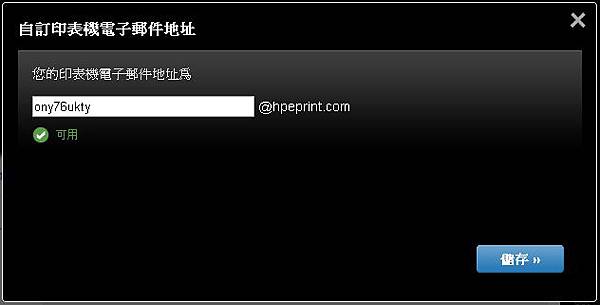
▲請將您的email address記下來喔,只要mail到這個email,就可以從印表機直接列印出來喔。
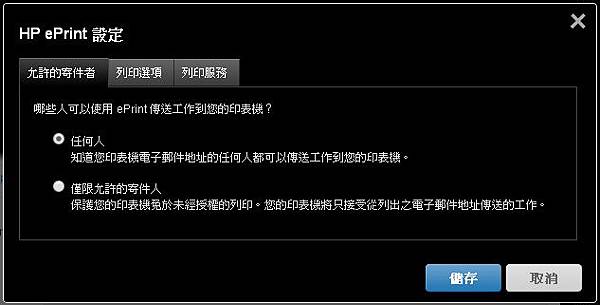
▲這裡是屬於安全性的設定,米踩建議設定成僅限允許的寄件人,避免被不知那來的垃圾郵件,把你的印表機印爆。

▲啊!對了,我可以把照片寄到HP的email,家裡的印表機就會馬上列印出來啦,順便把我的作業一起印出來吧。
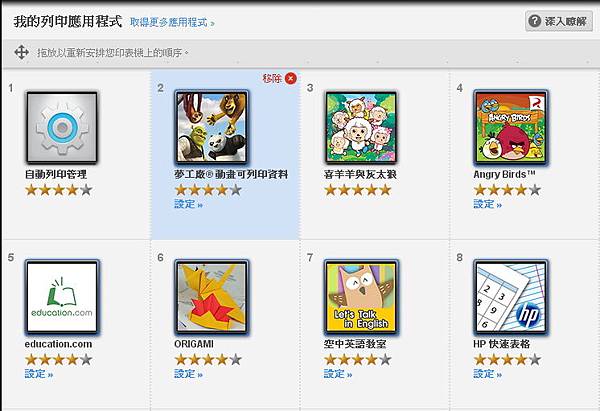
▲以上只是ePrint其中一種運用而已,HP App的功能不只於此,進入HP APP網站,可以看到很多可訂閱及列印的資料。
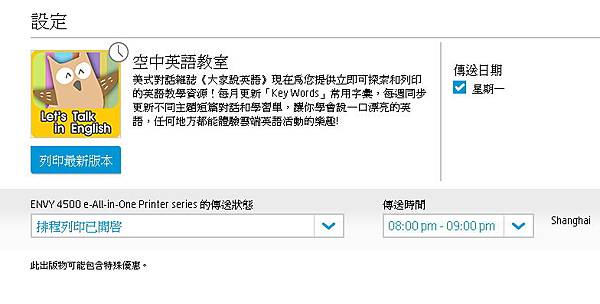
▲比如說我們今天要訂閱空中英語教室的教學資源,我們進去後可以看到預設每星期一晚上八~九點,空中英語教室就會把最新的東西傳送到你的印表機列印出來,這樣一來不但有最新的學習資源,也不用花心思上去找,非常方便。
米踩立馬印了一堆東西給寶貝玩~
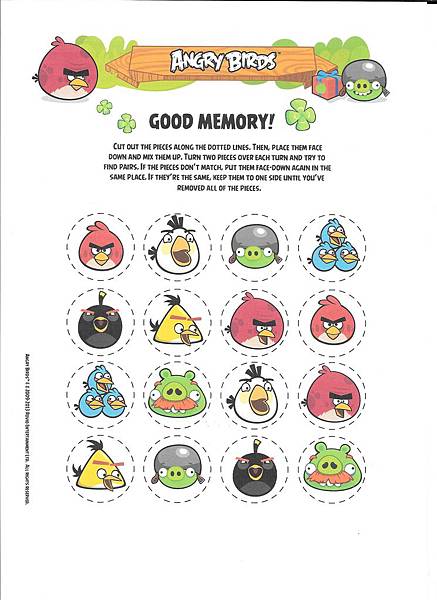
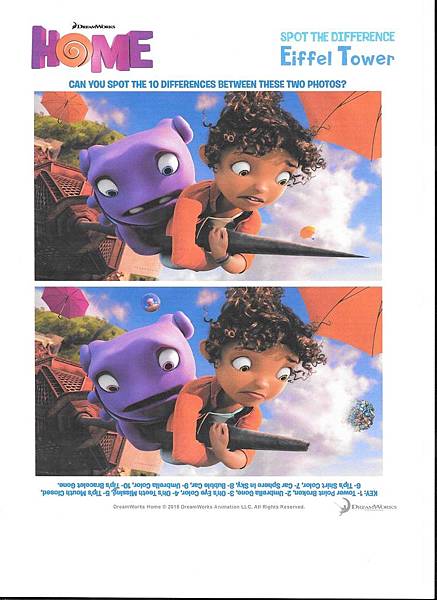
▲找找看哪裡不一樣(此為列印後掃描的圖檔)。
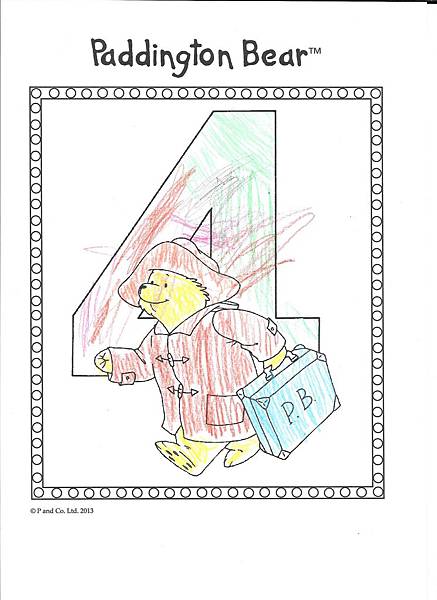
▲但是問題又來了,每次的畫畫都要存檔,久了會髒會退色該怎麼辦?
簡單!那就HP ENVY 4500的掃瞄功能,把它掃描下來吧,用電子檔的方式,存在多也不怕,另外如果有文件要影印的話,也可以直接使用HP ENVY 4500影印,不用再跑到便利商店去了。
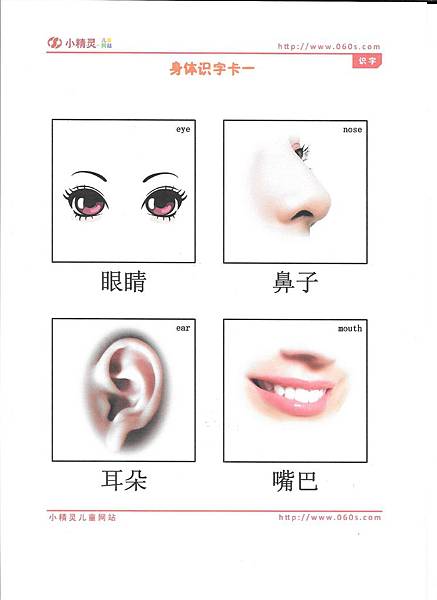
▲HP APP還有給小小孩的身體識字卡(此為列印後掃描的圖檔)。
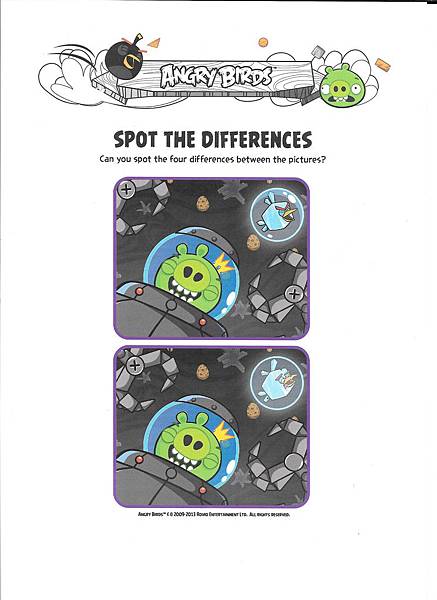
▲AngryBirds的大家來找碴(此為列印後掃描的圖檔)。
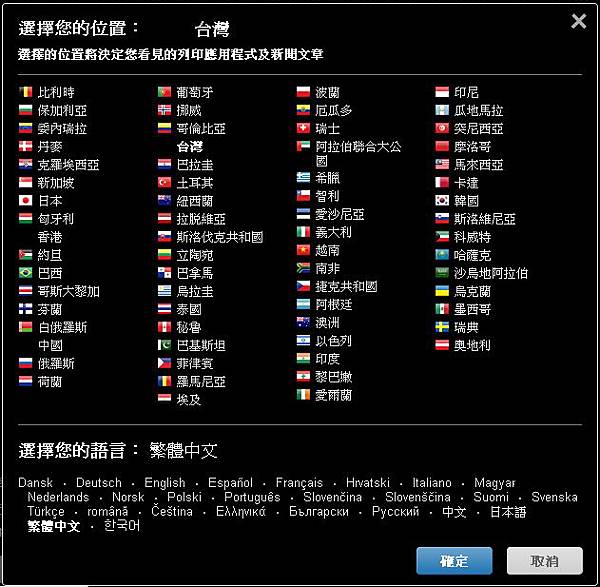
▲HP App有太多的遊戲可供使用,等著你去下載,另外還有個小秘訣,如果你的外語能力夠好,切換HP APP網站的語系,就會有更多國家的APP可供下載喔。


▲日本有個很不錯的網站PAPER MUSEUM,有提供各式各樣的紙勞作可供下載列印,今天我們就來做はたらく車(工作車)吧。
http://paperm.jp/craft/vehicle/index.html
工作車PDF檔連結:http://paperm.jp/link_redirect.asp?mode=download&item=/download/paper/pdf/craft/vc_spcar_e.pdf
工作車組裝說明PDF檔連結:
http://paperm.jp/link_redirect.asp?mode=download&item=/download/paper/pdf/craft/vc_spcar_m.pdf

▲下載列印完成後,看起來好豐富啊,建議紙張要購買超過130磅的紙,才不會太薄,PAPER MUSEUM官方建議使用180磅以上的紙喔。

▲計程車,日本的計程車跟台灣統一的黃色不一樣,有各式各樣的計程車顏色喔。

▲接下來應寶貝要求,再度作了一個娃娃屋,是專門給兔子小姐住的喔。

▲兔子小姐的媽咪,粉紅兔小姐上場了,跟兔子小姐疊著睡>///<

▲兔子小姐的把拔 熊熊先生正在ㄣㄣ,那個杯子是馬桶.......

▲兔子小姐的部屋~大成功^^,說真的~做紙勞作很辛苦,但是看到寶貝快樂的表情~無價,這是平板沒辦法帶來的感受,紙的溫度與家人一起動手做的滿足感~無價。

科技越來越發達,很多紙的東西就會被電子的東西給取代,比如說書變電子書,繪圖紙變在平板上作畫,照片也用手機、平板或電腦上看就好了,但是有很多東西的感受是不同的,照片用電腦看,跟拿在手上也是完全不一樣的,如果你家中也有台印表機,不妨也印些紙勞作,跟孩子一起享受動手做的快樂吧。
文章同步於下列網站刊文。
Mobile01
http://www.mobile01.com/topicdetail.php?f=498&t=4340049&p=1#55273256
滄者極限
http://www.coolaler.com/entry.php/3867